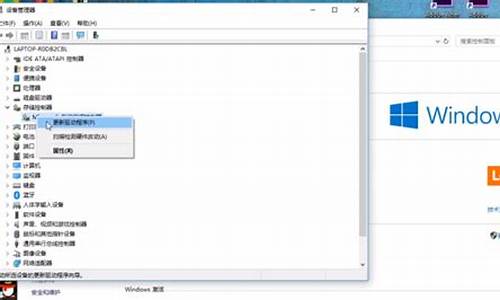您现在的位置是: 首页 > 软件更新 软件更新
如何查找电脑硬盘序列号_如何查找电脑硬盘序列号信息
ysladmin 2024-05-09 人已围观
简介如何查找电脑硬盘序列号_如何查找电脑硬盘序列号信息 最近有些忙碌,今天终于有时间和大家聊一聊“如何查找电脑硬盘序列号”的话题。如果你对这个领域还比较陌生,那么这篇文章就
如何查找电脑硬盘序列号_如何查找电脑硬盘序列号信息
最近有些忙碌,今天终于有时间和大家聊一聊“如何查找电脑硬盘序列号”的话题。如果你对这个领域还比较陌生,那么这篇文章就是为你而写的,让我们一起来了解一下吧。
1.电脑硬盘序列号在哪里看

电脑硬盘序列号在哪里看
电脑硬盘序列号查看步骤如下:
1、在电脑上按win+R键打开运行,输入cmd,点击确定,进去命令提示符。
2、进去之后在命令提示符输入diskpart命令,按回车键进行启动diskpart程序。
3、输入listdisk命令,按回车键查看电脑所有的磁盘信息,一般电脑上都只有一个磁盘,其它盘都是通过这个分区而来的。
4、输入selectdisk0命令,按回车键进行选中磁盘0。
5、第五步输入detaildisk命令,按回车键,会显示硬盘所有的信息,其中硬盘ID号就是需要查看的硬盘序列号。
非常高兴能与大家分享这些有关“如何查找电脑硬盘序列号”的信息。在今天的讨论中,我希望能帮助大家更全面地了解这个主题。感谢大家的参与和聆听,希望这些信息能对大家有所帮助。